
Een manier om je video nog meer pit te geven, is door animaties te maken met maskers in After Effects. In dit artikel bespreken we een aantal eenvoudige manieren om After Effects-maskers te maken.
Met maskers heb je veel creatieve kracht over je video's. U kunt elk gewenst object uit uw video maskeren. U kunt zelfs afbeeldingen en woorden toevoegen achter onderwerpen in uw scène. Er zijn een paar eenvoudige manieren om After Effects-maskers te maken. U kunt Matten bijhouden, paden samenvoegen of de traditionele maskeerfunctie gebruiken. Bovendien kunt u zeer nauwkeurig maskeren met de pentool.
Laten we elke maskeertechniek stap voor stap doornemen.
Baanmatten

- Stap 1: Zorg ervoor dat Track Mattes in de tijdlijn staat. Als het niet op je tijdlijn staat, kun je het openen door schakelaars en modi te schakelen. Daar kun je Track Mattes selecteren
- Stap 2: Selecteer de onderste laag en selecteer vervolgens Alpha Matte. Het resulterende effect gebruikt de bovenste laag om de onderliggende laag te maskeren. De bovenste laag maskeert de inhoud die er niet mee snijdt. Aan de andere kant kun je Alpha Inverted Matte gebruiken, die de laag erboven zal gebruiken om alle inhoud die eronder staat uit te ponsen

Paden samenvoegen
- Stap 1: Maak een vorm met het selectiegereedschap. Zorg ervoor dat het op je eerste laag staat
- Stap 2: Ga naar Samenvoegpaden selecteren
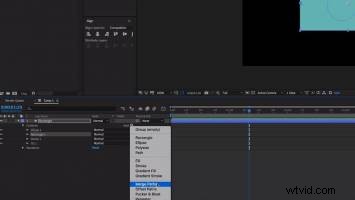
- Stap 3: Selecteer rente in de Marge Path-modi. Hiermee wordt een masker gemaakt waar twee objecten elkaar kruisen. U kunt er ook voor kiezen om kruisen te selecteren, waardoor een masker ontstaat waar de objecten elkaar niet snijden
Traditionele maskeerfunctie
- Stap 1: Ga naar Laag> Laagmasker> Nieuw masker
- Stap 2: Van daaruit kun je dubbelklikken op het masker en het formaat naar wens aanpassen
Maken met de pentool
- Stap 1: Zet je video op de tijdlijn van After Effects.
- Stap 2: Maak een aanpassingslaag boven je video op de tijdlijn. U kunt dit doen door naar Laag> Nieuw> Aanpassingslaag te gaan. Voordat u begint met maskeren, moet u de aanpassingslaag de naam "Masker" geven. Zo blijft je originele video op de lange termijn veilig als er iets misgaat.
- Stap 3: Klik in het eerste frame van je tijdlijn op de aanpassingslaag.
- Stap 4: Selecteer het penpictogram. U vindt deze in de linkerbovenhoek van het scherm. Nadat het is geselecteerd, kunt u het pengereedschap gebruiken om het object te omlijnen dat u wilt maskeren. Dit is een zeer belangrijke fase en moet niet worden overhaast. Neem de tijd en zorg dat de lijnen zo dicht mogelijk bij het pad komen dat je volgt. Het is misschien een van de makkelijke manieren om After Effects-maskers te maken, maar het is een belangrijke stap.
- Stap 5: Nadat de tekening op de aanpassingslaag is gestart, verschijnt het masker in het vervolgkeuzemenu van de laag. Ga naar Eigenschappen en klik op de stopwatch bij het maskerpad. Het keyframe-symbool verschijnt op de tijdlijn.
- Stap 6: Verplaats de afspeelkop 4-6 naar voren op je tijdlijn. Je object zal bewegen terwijl je dit doet. U moet het masker verplaatsen om uw object te laten omlijnen. Terwijl u uw pad aanpast, moet u ervoor zorgen dat u een ander sleutelframe op de tijdlijn ziet. Verplaats vervolgens de knooppunten om de vorm opnieuw te omlijnen.
- Stap 7: Herhaal stap 6. Blijf doorgaan totdat je klaar bent.
- Stap 8: Sleep de gewenste animatie achter uw object naar de tijdlijn. Zet het tussen je video en maskerlaag.
- Stap 9: Schakel de Track Matte-functie op de tijdlijn in. U kunt uw Track Matte-opties weergeven door op het pictogram in de linkerbenedenhoek te klikken. Het ziet eruit als een cirkel en een vierkant die elkaar overlappen. Na het klikken ziet u een TrkMat-kolom. Selecteer in het vervolgkeuzemenu Geen> Alfa omgekeerd mat "Masker".
Met deze eenvoudige manieren om After Effects-maskers te maken, kun je in een mum van tijd maskeren als een professional. Elk heeft zijn voordelen, afhankelijk van waar je het voor nodig hebt, dus test wat voor jou werkt. Als je meer instructies wilt, bekijk dan deze tutorial "Masking:Absolute Basics".
Met dank aan:Vimeo
